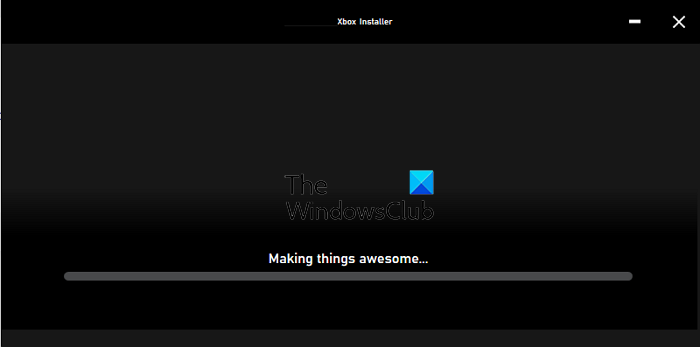เมื่อติดตั้ง แอป Xbox หากคุณเห็นตัวติดตั้ง Xbox ติดอยู่กับแถบแสดงความคืบหน้าว่า ทำให้สิ่งต่างๆ ยอดเยี่ยม แสดงว่าโพสต์นี้ จะช่วยคุณแก้ปัญหา ข้อผิดพลาดเกิดขึ้นเมื่อคุณดาวน์โหลดและติดตั้งแอป Xbox Installer หรือเมื่อคุณติดตั้งแอป Xbox ใหม่จาก Microsoft Store แม้ว่า Windows จะมาพร้อมกับแอป Xbox หากคุณถอนการติดตั้งไปก่อนหน้านี้ แล้วลองติดตั้งแอปใหม่อีกครั้ง
ตัวติดตั้ง Xbox ติดอยู่ที่การทำให้ทุกอย่างยอดเยี่ยม
ลองใช้วิธีแก้ปัญหาที่แนะนำและตรวจสอบว่า ช่วยคุณแก้ไขปัญหาได้
รีสตาร์ทโปรแกรมติดตั้ง ServiceRestart และ ติดตั้ง Xbox AppRun อีกครั้ง SFC ToolRun Windows App Troubleshooterซ่อมแซมและรีเซ็ต Microsoft Store
ตรวจสอบให้แน่ใจว่าใช้บัญชีผู้ดูแลระบบเพื่อแก้ไขปัญหา
1] รีสตาร์ท Windows บริการตัวติดตั้ง
ซอฟต์แวร์หรือแอปใดๆ ต้องการความช่วยเหลือจาก Windows Installer Service หากติดขัดด้วยเหตุผลบางประการ การติดตั้งใดๆ จะติดขัด ทำตามขั้นตอนเพื่อเริ่มการทำงานใหม่:
พิมพ์ Services.msc ในพรอมต์เรียกใช้ (Win +R) แล้วกดปุ่ม Enter ค้นหาตำแหน่ง Windows Installer และคลิกขวาที่ไฟล์นั้น คลิกที่ Restart หรือ Start แล้วปล่อยให้กระบวนการเสร็จสิ้น
ลองติดตั้งแอป Xbox ใหม่อีกครั้ง
โปรแกรมติดตั้ง Windows จะเรียกใช้บริการ Windows Installer ด้วยตนเองโดยโปรแกรมที่ต้องการติดตั้ง ในกรณีที่ไม่สามารถทำงานได้ตามที่คาดไว้ คุณสามารถเริ่มต้นได้ด้วยตนเอง
2] รีสตาร์ทและติดตั้งแอป Xbox ใหม่
หากการติดตั้งค้างเป็นเวลานาน เป็นการดีที่สุดที่จะรีสตาร์ทพีซีและลองติดตั้งแอปอีกครั้งโดยได้รับอนุญาตจากผู้ดูแลระบบ ปัญหามากมายจะได้รับการแก้ไขหลังจากรีสตาร์ทพีซี และหากมีบางอย่างที่ทำให้กระบวนการค้าง ให้รีสตาร์ทพีซี
หากคุณพยายามติดตั้งจาก Store คุณสามารถดาวน์โหลด ตัวติดตั้งจากที่นี่ แล้วลอง
3] เรียกใช้เครื่องมือ DISM และ SFC
เป็นความคิดที่ดีเสมอที่จะเรียกใช้เครื่องมือ SFC เพื่อ แยกแยะปัญหาเกี่ยวกับไฟล์ระบบที่เสียหาย เรียกใช้คำสั่งต่อไปนี้บนพรอมต์คำสั่งที่ยกระดับ และปล่อยให้กระบวนการนี้เสร็จสมบูรณ์
sfc/scannow
หากเครื่องมือพบปัญหาในไฟล์ระบบใด ๆ ที่เสียหายหรือไม่ตรงกัน เวอร์ชันนั้นจะถูกแทนที่และแก้ไข.
4] เรียกใช้ตัวแก้ไขปัญหาแอป Windows
หากคุณเคยถอนการติดตั้งแอปก่อนหน้านี้ และพยายามติดตั้งแอปใหม่เพื่อประสบปัญหานี้เท่านั้น จากนั้นคุณต้องเรียกใช้ Windows App Troubleshooter ไปที่การตั้งค่า > แก้ไขปัญหา > ตัวแก้ไขปัญหาอื่นๆ และเรียกใช้ตัวแก้ไขปัญหาแอปที่เข้ากันได้ของแอปและแอป Windows Store
5] ซ่อมแซมหรือรีเซ็ต Microsoft Store
หากตัวแก้ไขปัญหาไม่ทำงาน คุณสามารถรีเซ็ตแอป Microsoft Store แล้วลองติดตั้งแอปใหม่อีกครั้ง ไปที่การตั้งค่า > แอพและคุณสมบัติ ค้นหาแอป Store จากนั้นคลิกที่ปุ่มเมนูสามจุด > ตัวเลือกขั้นสูง เลื่อนไปที่ส่วนท้ายของหน้าจอ แล้วคลิกปุ่ม ซ่อมแซมและรีเซ็ต เมื่อเสร็จแล้ว ให้ลองติดตั้งแอปอีกครั้งและดูว่าปัญหาได้รับการแก้ไขหรือไม่
การปิดแอป Xbox ทำให้เกมติดตั้งเร็วขึ้นหรือไม่
แอป Xbox บน Windows PC ใช้เพื่อเข้าถึงเกมเท่านั้น และเริ่มการดาวน์โหลด อย่างไรก็ตาม การดาวน์โหลดจริงจะเกิดขึ้นผ่าน Microsoft Store ในเบื้องหลัง ดังนั้นแม้ว่าคุณจะปิดแอป แอปก็ทำงานตามปกติและไม่เร็วขึ้น
เหตุใด Xbox Installer จึงไม่ทำงาน
หากทุกอย่างทำงานตามที่คาดไว้ ก็สามารถทำได้ ความปลอดภัยหรือโปรแกรมป้องกันไวรัสที่บล็อกการเชื่อมต่อจาก Xbox App ไปยังเซิร์ฟเวอร์ Microsoft ของคุณ ดังนั้น คุณอาจต้องการปิดการใช้งานสักครู่แล้วลองอีกครั้ง
ฉันจะแก้ไขตัวติดตั้ง Windows ได้อย่างไร
หากไม่ได้ผล คุณสามารถเริ่มได้ด้วยตนเอง ถ้ามันทำงานอยู่แล้ว ให้หยุด แล้วเริ่มเลย หากคุณเชื่อว่าตัวติดตั้งเสียหาย คุณสามารถเรียกใช้เครื่องมือ DISM และ SFC เพื่อแก้ไขปัญหานั้นได้